Forklaring af metoden oghvordan Zain router konvertering DG8245V til mig Adgangspunkt أو netværksforstærker Access Point Da mange Zain -abonnenter har afstået fra Zain -routeren på grund af dens dårlige kvalitet, og vi har dannet en særlig vision om at drage fordel af den så meget som muligt ved at konvertere denne router DG8245V Til en Wi-Fi-netværksforstærker, og dette er en detaljeret forklaring med billeder for at drage fordel af routeren til at fungere som en ekstra distributør i hjemmet eller områder, som den ikke når Wi-Fi netværk Hvor vil det være et bedre alternativ end. Modemet? DSL At fungere som en router til Wi-Fi-netværket.
Sådan konverteres Zain DG8245V -routeren til et adgangspunkt
- Den første ting, vi gør, er at indtaste routeren eller modemsiden via følgende nummer eller routerens IP -adresse, som er:
192.168.1.1 - Det vil bede dig om router -loginoplysninger DG8245V Du finder det opført bag routeren eller modemet og er sandsynligvis som følger:
Brugernavn: admin
Adgangskode: @HuaweiHgw
For mere præcisering, se følgende billede

- Derefter logger vi ind på den grundlæggende routerindstillingsside via knappen Login
- Derefter går vi til opsætning Fremskreden

- Derefter går vi til opsætning WAN
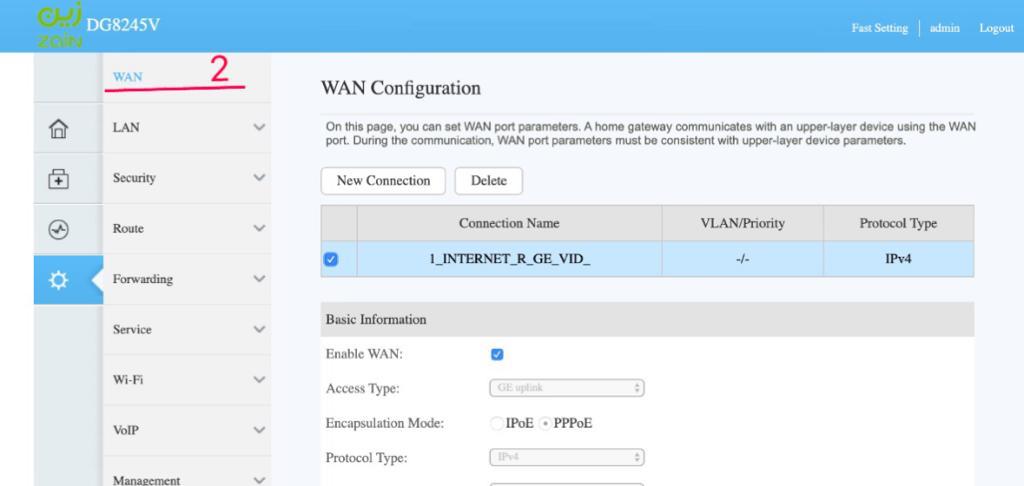
- Derefter kontakter vi specifikt og sletter det
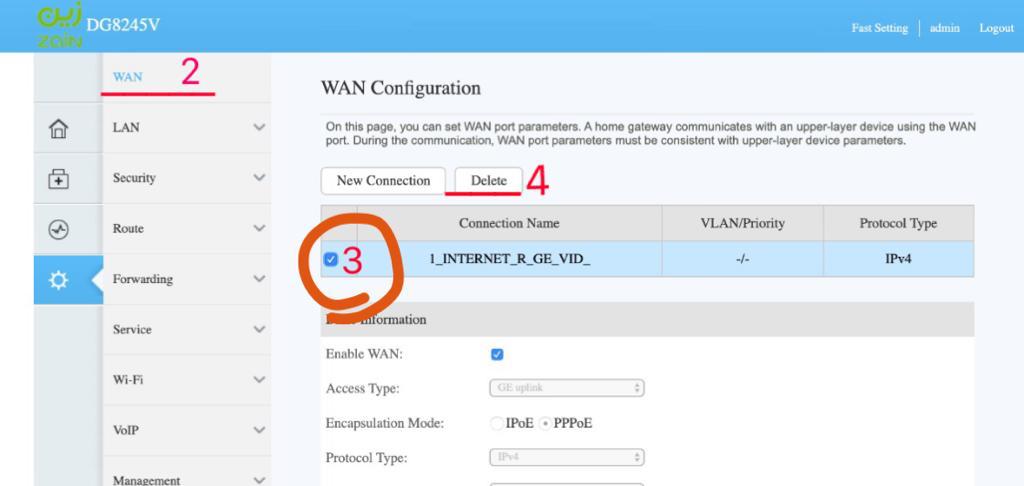
- Derefter klikker vi på Vælg Ny
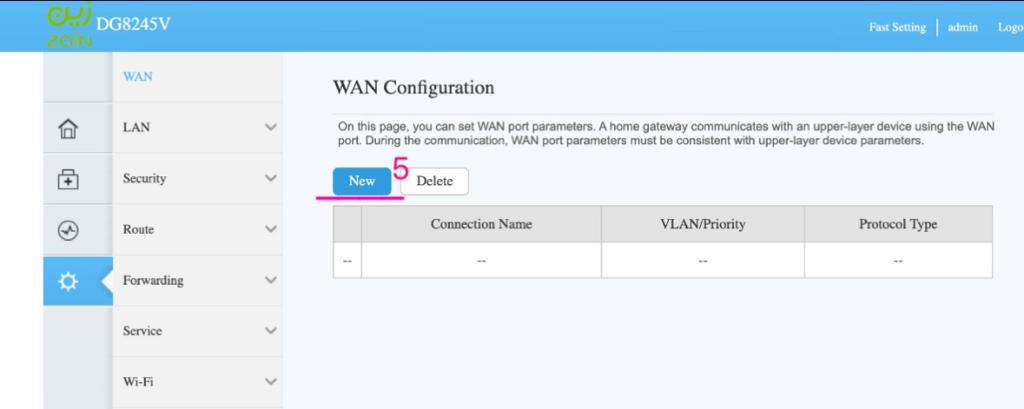
- Tag kopier af de samme indstillinger, og tryk på Indløs
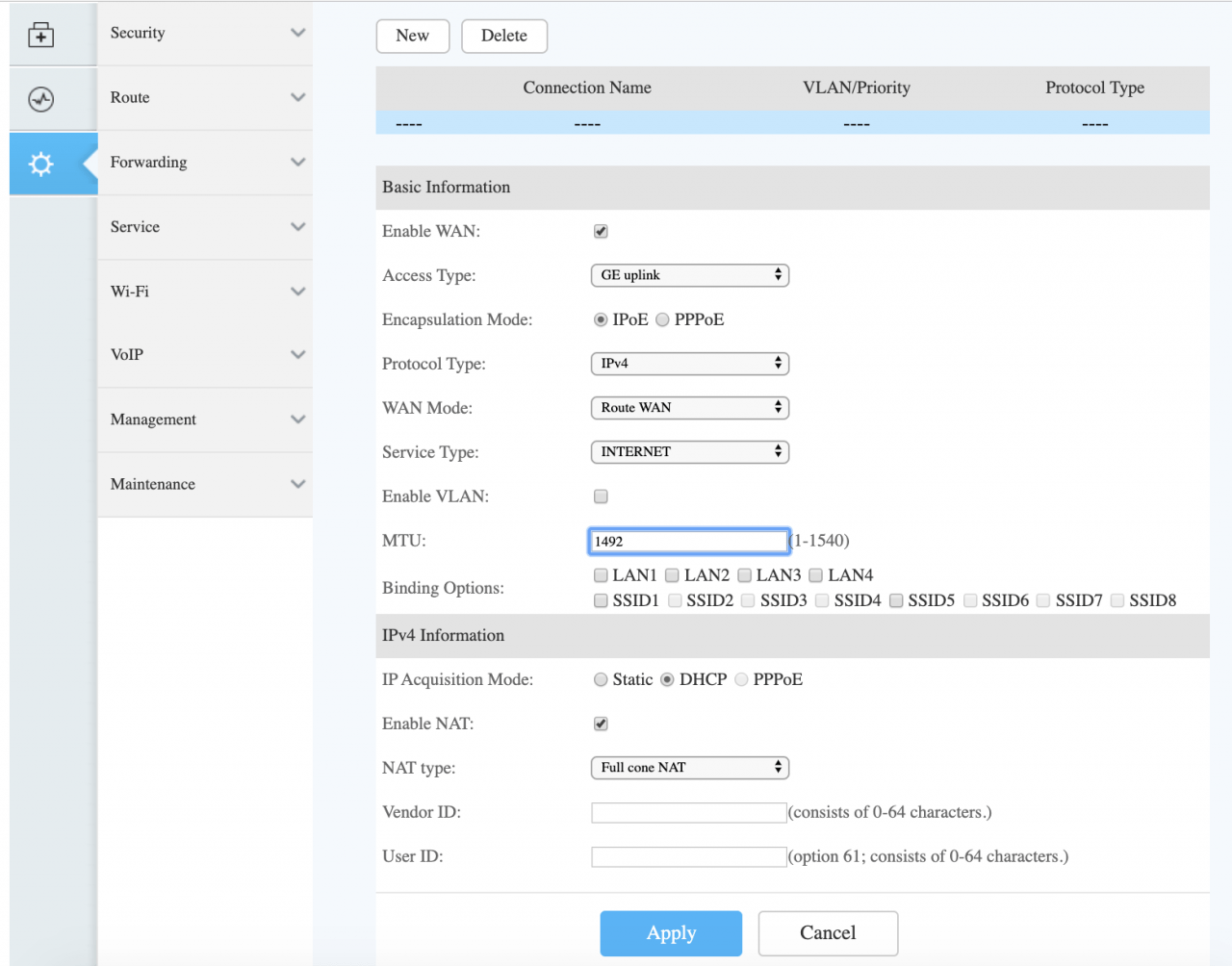
- Og gennem stien Avanceret >> LAN> Lan -værter
Foretag de samme indstillinger, og tryk på Indløs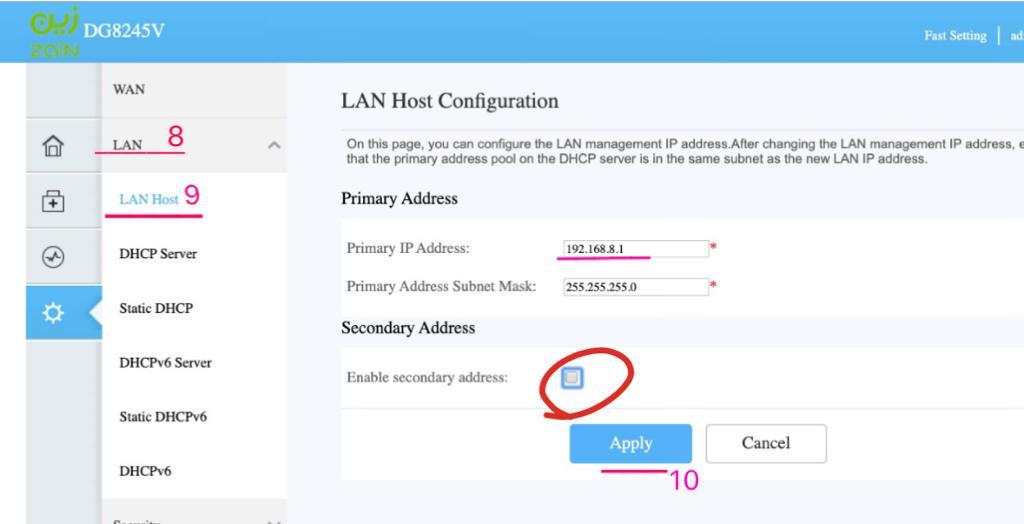
- Endelig genstart din router eller dit modem DG8245V Således er routeren blevet konverteret til en Wi-Fi-netværksforstærker ved hjælp af enkle trin. Hvis du har spørgsmål eller forslag, skal du lade den stå i kommentarfeltet herunder.
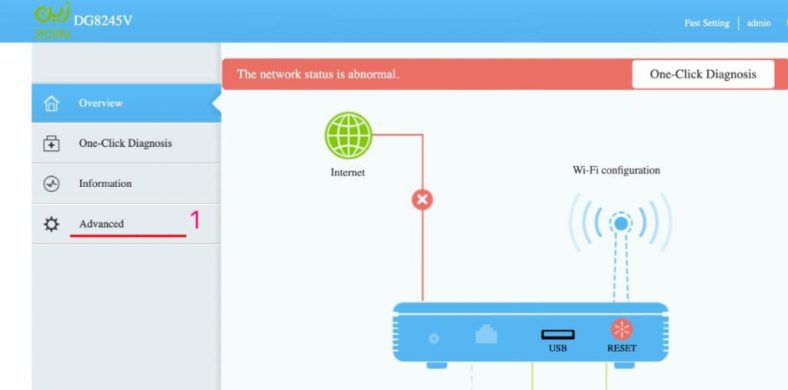

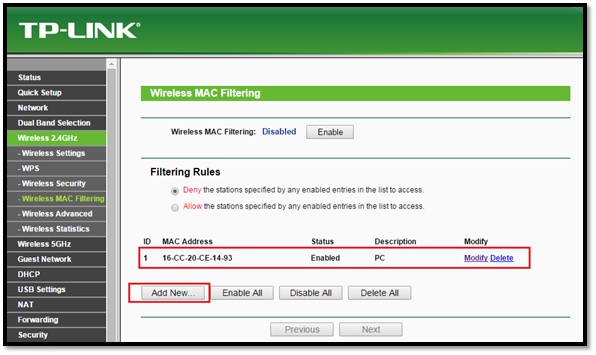






Efter at have slukket enheden, hvordan får jeg hovedmodemforbindelsespunktet til dette modem som en router?